win10系统是很多电脑用户首选的装机系统,然而有不少用户在使用过程中可能会碰到win10系统卸载傲游浏览器的情况。大部分用户电脑技术都是菜鸟水平,面对win10系统卸载傲游浏览器的问题,无法自行解决。不少用户都来咨询小编win10系统卸载傲游浏览器要怎么处理?其实可以根据以下步骤1、第一种是通过开始菜单项目来卸载。傲游浏览器3.0的开始菜单项在安装的时候会自动生成程序组"开始菜单—所有程序—傲游3",如果你在自定义安装时没有勾选“创建快捷方式—开始菜单”,则不会生成。在程序组中选择“卸载”即可开始卸载; 2、第二种是通过系统控制面板中的“添加删除程序”来卸载。在卸载程序列表中选择即可开始卸载;这样的方式进行电脑操作,就可以搞定了。下面就和小编一起看看解决win10系统卸载傲游浏览器问题详细的操作步骤:
推荐:
解决方法1:
1、第一种是通过开始菜单项目来卸载。傲游浏览器3.0的开始菜单项在安装的时候会自动生成程序组"开始菜单—所有程序—傲游3",如果你在自定义安装时没有勾选“创建快捷方式—开始菜单”,则不会生成。在程序组中选择“卸载”即可开始卸载;
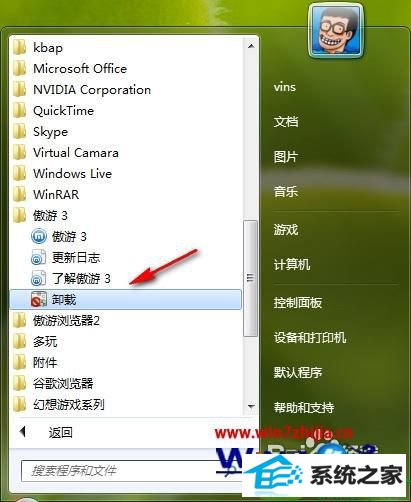
2、第二种是通过系统控制面板中的“添加删除程序”来卸载。在卸载程序列表中选择即可开始卸载;
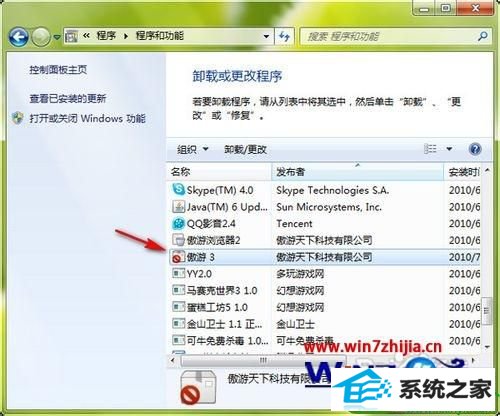
3、第三种是程序目录中的卸载程序(不推荐普通用户使用)。进入安装目录中的"Bin"文件夹,运行Mx3Uninstall.exe即可开始卸载。
解决方法2:
1、开始卸载流程后,你可以选择是否保留傲游浏览器的用户数据。这些数据包含了你的收藏、浏览器设置、保存的用户名及密码,以及智能填表等数据。如果选择删除,本地数据将无法找回,建议保留,以便下次使用时直接使用。
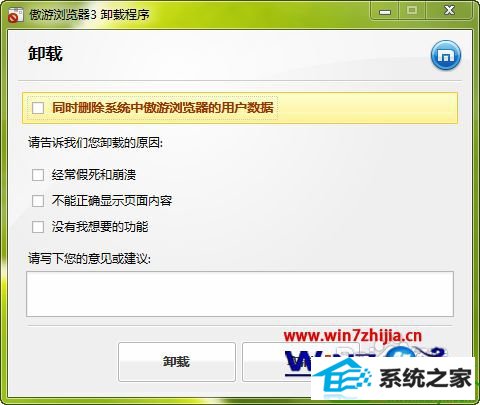
2、在“卸载原因”中,勾选致使你卸载的原因,如果不是这3个原因中的任何一个,你可以在下方的输入框内输入一个原因,或者不选择、不填写任何内容。
关于win10系统卸载傲游浏览器的方法就给大家介绍到这边了,如果你有需要的话,就可以采取上面的方法步骤来进行操作,相信可以帮助到大家。
友情链接:
本站发布的资源仅为个人学习测试使用!不得用于任何商业用途!请支持购买微软正版软件!
如侵犯到您的版权,请通知我们!我们会第一时间处理! Copyright?2021 专注于win7系统版权所有 川ICP备128158888号-8